5 bästa sätten för AI-uppskalning av video på Windows och Mac OS X
Under det senaste decenniet har video- och bilduppskalning, som är processen att förvandla en lågupplöst video till en högre upplösning, försvunnit. Nu är den här tekniken inbyggd i en rad kundenheter, som digitalkameror, smarta TV-apparater och mer. På en dator är AI-uppskalningsvideo inget nytt koncept, men det kan förvandla en 1080p-video till 4K eller 8K med hjälp av algoritmisk transformation. Det här inlägget identifierar och delar topp 5 AI-videoförstärkare.
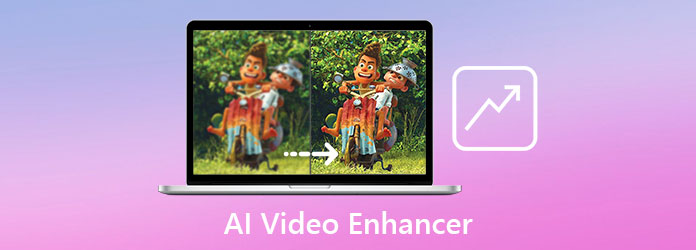
Del 1: Vad är AI-uppskalningsvideo
AI-videoförbättring är processen att öka kvaliteten på en video med hjälp av artificiell intelligens. Tidigare fanns det två sätt att uppgradera videokvaliteten:
Konvertera videor med låg upplösning till högre upplösning.
Öka bithastigheten och förbättra kvaliteten på videon.
Nu har artificiell intelligens förbättrat videoförbättringen, vilket gör det möjligt att avsevärt förbättra kvaliteten på videor med lägre upplösning. Uppskalning av en 1080p-video till 4K, till exempel, kommer AI att skapa ytterligare pixlar och fylla de tomma områdena. De bästa AI-videoförstärkarna kan till och med återställa detaljer, göra video skärpa, minska brus och mer.
Del 2: Topp 5 AI Video Enhancers
Topp 1: Tipard Video Converter Ultimate

Tipard Video Converter Ultimate är en av de bästa AI-uppskalningsvideoprogramvaran. Det är en allt-i-ett-lösning för att förbättra videokvaliteten med hjälp av artificiell intelligens. Den kan uppskala DVD-filmer till UHD-videor, retuschera dina videor och mer.
Fördelar
- 1. Uppskala videokvalitet med hjälp av AI-teknik.
- 2. Stöd 8K/5K/4K/HD-videor.
- 3. Fungerar för nästan alla videoformat.
- 4. Redigera videor på tidslinjen.
- 5. Rippa videor från DVD.
- 6. Tillgänglig för PC och Mac.
Nackdelar
- 1. Det kan ta tid att bearbeta stora videor.
Topp 2: AVCLabs Video Enhancer AI
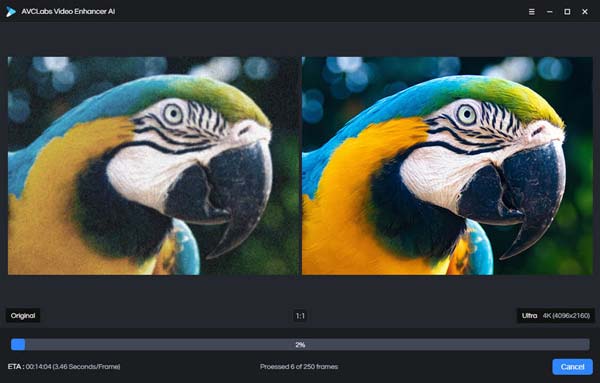
AVCLabs Video Enhancer AI är AI-uppskalningsvideoprogramvaran för PC-användare. Den drivs av AI som namnet antyder. De inbyggda starka algoritmerna hjälper dig att förbättra videokvaliteten efter att ha identifierat de förlorade pixlarna.
Fördelar
- 1. Uppskala videor upp till 8K.
- 2. Lätt att använda.
- 3. Ge flexibla prenumerationsplaner.
- 4. Ta bort brus automatiskt.
Nackdelar
- 1. Den stöder inte äldre GPU:er.
- 2. Det kan bara spara förbättrade videor i MP4.
Topp 3: Topaz Labs Video Enhance AI
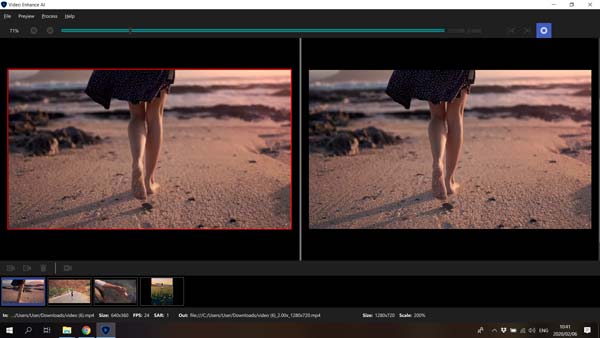
Topaz Labs är en professionell visuell studio. Nu släppte den AI-videoförstärkaren för att hjälpa människor att skärpa, förringa och konvertera videor med lägre upplösning till högre upplösningar. Dessutom ger det massor av anpassade alternativ.
Fördelar
- 1. Förbättra videor till 8K.
- 2. Använd AI-modeller för att förbättra upplösningen.
- 3. Inkludera anpassade alternativ.
- 4. Stöd för fotoförbättring.
Nackdelar
- 1. Hårdvarukravet är ganska högt.
- 2. Gränssnittet är inte intuitivt.
Topp 4: Video2X
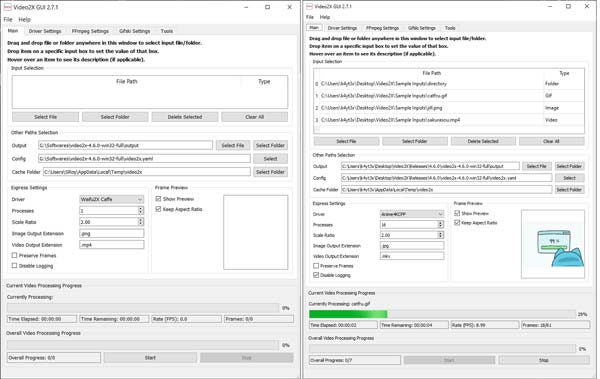
Det är välkänt att programvara för uppskalning av AI-video är dyr. Video2X, å andra sidan, är ett gratis verktyg för att optimera videor eftersom det är öppen källkod. Mjukvaran är baserad på Waifu2X, Anime4K, SRMD och RealSR och är skriven i Python 3.
Fördelar
- 1. Öka upplösningen upp till 4K.
- 2. Open-source och gratis att använda.
- 3. Stöd MP4, MKV och andra format.
- 4. Uppskala foton och GIF:er.
Nackdelar
- 1. Det saknar videoredigeringsfunktioner.
- 2. Gränssnittet ser rörigt ut.
Topp 5: Cupscale
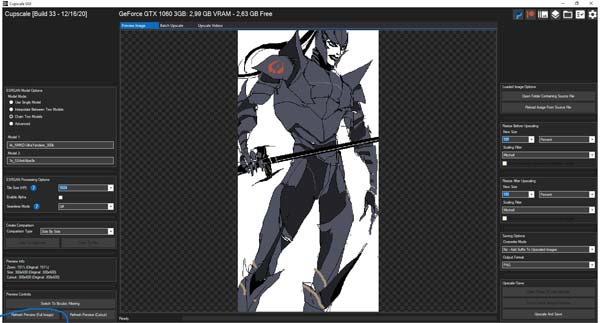
ESRGAN är en berömd AI-videouppskalningsalgoritm. Den används främst som en AI-förstärkare för foton, men den kan också göra videouppskalning. Cupscale är GUI för ESRGAN och fungerar med ett neuralt nätverk.
Fördelar
- 1. Gratis.
- 2. Förbättra video till 8K.
- 3. Stöd MP4, JPG och PNG.
- 4. Behåll videoformatet.
Nackdelar
- 1. Denna AI-videoförstärkare är inte stabil.
Del 3: Hur man förbättrar video med AI på datorer
För nybörjare och genomsnittliga personer är AI fortfarande en sorts obskyr teknologi. Därför oroar sig många för att det är svårt att uppgradera videokvaliteten med AI. Faktum är att vissa AI-videoförstärkare är lätta att använda, som Tipard Video Converter Ultimate. Här är stegen nedan.
steg 1Installera AI-videoförstärkare
Starta den bästa programvaran för AI-videoförstärkare när du har installerat den på din PC. Den är kompatibel med Windows 10/8/7. Det finns en annan version för Mac. Byt till Verktygslåda från det övre bandet och välj Videoförstärkare.

steg 2Lägg till en video
Det finns två sätt att lägga till en video:
Klicka på + ikonen i gränssnittet, hitta och välj målvideon och klicka på Öppen knapp.
Starta ett File Explorer-fönster, leta reda på målvideon, dra och släpp den i gränssnittet för att lägga till den.

steg 3Uppskalad videokvalitet
Nu kommer du att presenteras med fyra alternativ, Uppskalad upplösning, Optimera ljusstyrka och kontrast, Ta bort videoljudoch Minska video skakning. Du kan aktivera en eller specifika genom att markera rutorna. Klicka på Förhandsvisning knappen och se den uppskalade videon. Ställ sedan in bildad, Upplösning, och målkatalog i Spara till låda. Till sist, klicka på Förbättra för att spara videon.

Del 4: Vanliga frågor om AI Video Enhancer
Hur förbättrar man videor med AI online?
Det finns vissa AI-videoförbättringstjänster online, men de är dyra. Dessutom är det inte säkert att skicka dina videor till onlinetjänster. Det är bättre att uppskala videor själv.
Hur lång tid tar det att uppskala en video?
Det beror på din hårdvara, mjukvara och video. Om du använder en gammal maskin för att bearbeta en stor video tar det flera timmar till dagar att uppskala kvaliteten.
Fungerar 4K-uppskalning?
Ja. Dessutom ser SD- och 1080p-videor ganska bra ut när uppskalad till 4K-upplösning antingen på dina smarta TV-apparater eller digitala enheter, som datorer och telefoner.
Slutsats
Nu bör du behärska åtminstone de 5 bästa AI-videouppskalningsprogrammen för Windows och Mac. I likhet med annan programvara har PC-användare fler alternativ för att förbättra videokvaliteten med AI. Tipard Video Converter Ultimate fungerar på både Windows och Mac. Dessutom är det ganska lätt att använda. Om du har andra frågor eller bättre rekommendationer får du gärna lämna ett meddelande nedanför detta inlägg så svarar vi med det så snart som möjligt.







